谷歌浏览器如何允许网站使用JavaScript
谷歌浏览器如何允许网站使用JavaScript?谷歌浏览器是一款公认的无广告浏览器软件,这款浏览器使用非常方便快捷,功能也十分丰富,不少前端工作者喜欢使用这款浏览器查看JavaScript,这个功能只要用户显示互动功能,那么我们如何允许网站使用JavaScript呢。接下来小编就给大家带来谷歌浏览器允许网站使用JavaScript设置教程,大家不妨来看看了解一下。

谷歌浏览器允许网站使用JavaScript设置教程
1.当我们将谷歌浏览器点击打开之后,点击三个点图标,再点击下拉选项中的【设置】选项进入(如图所示)。
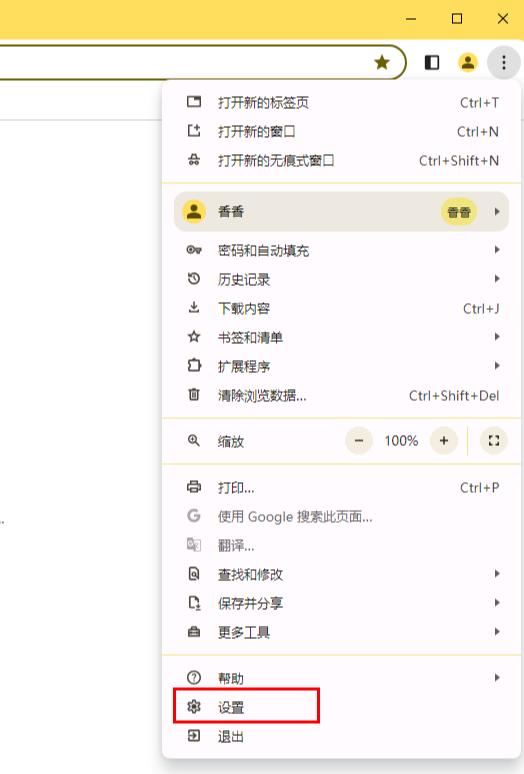
2.那么我们就会即刻进入到设置窗口中,将页面的左侧位置【隐私和安全】选项进行鼠标点击打开(如图所示)。
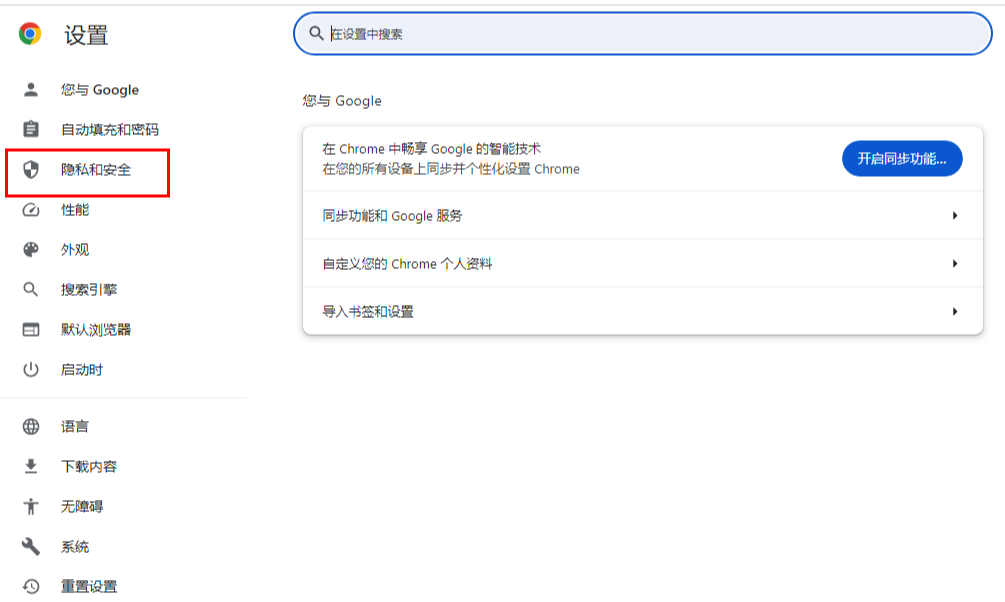
3.随后,就会在页面的右侧位置,找到【网站设置】这个选项,将其点击打开(如图所示)。
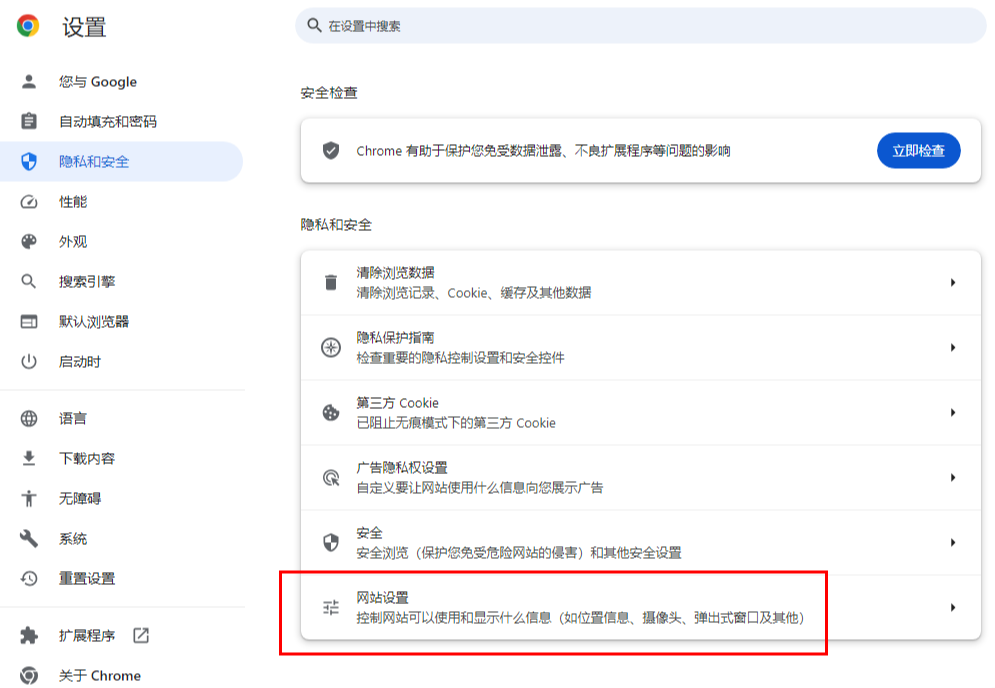
4.接着,需要在打开的新页面中,将页面进行滚动,找到【内容】,在内容下就可以将【JavaScript】找到并且点击打开(如图所示)。
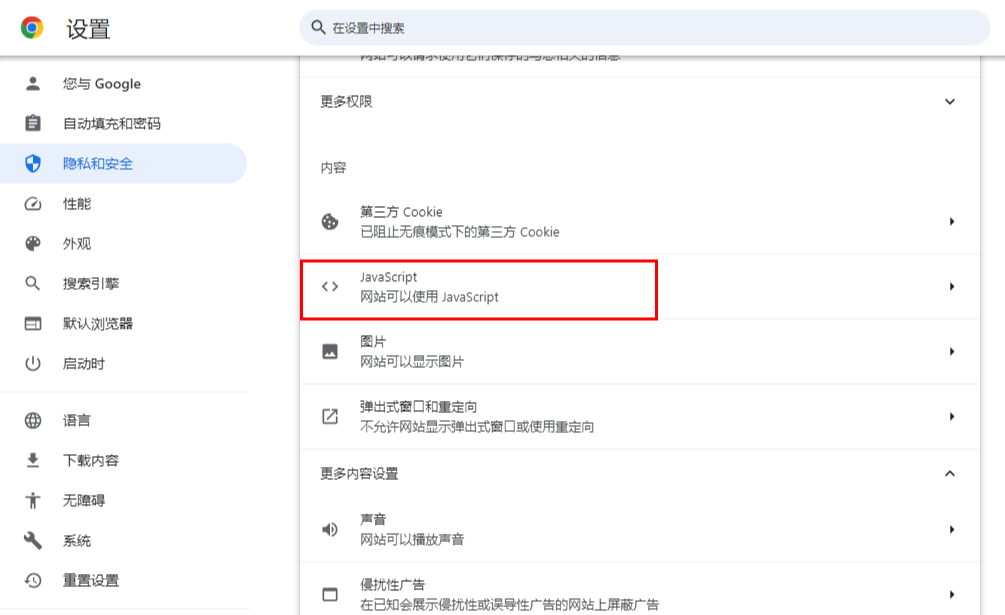
5.进入到页面之后,直接将【网站可以使用JavaScript】选项勾选上就好了(如图所示)。
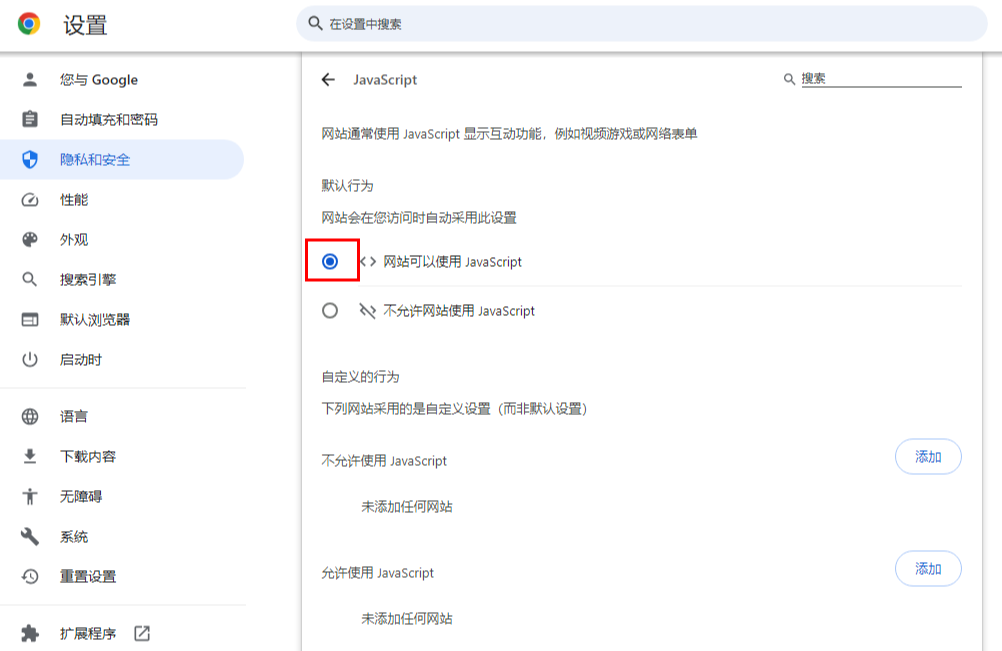
上述就是【谷歌浏览器如何允许网站使用JavaScript?允许网站使用JavaScript设置教程】的全部内容啦,更多精彩内容,敬请关注chrome官网站!
相关下载
 谷歌浏览器简洁版
谷歌浏览器简洁版
硬件:Windows系统 版本:85.0.4183.83 大小:63MB 语言:简体中文
评分: 发布:2024-11-21 更新:2024-11-21 厂商:谷歌信息技术(中国)有限公司
相关教程
